关于网格
通常,网格不显示在图形上。以下图形阐释网格的可能外观。
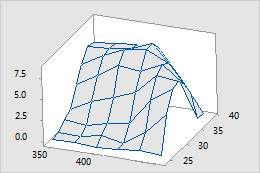
3D 线框图和曲面图
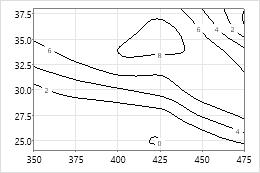
等值线图
提示
选择以创建 x-y 样本位置或因子组合的规则网格。然后可以添加自己的 z 列或从函数列表中进行选择。
Minitab 如何在网格上绘制响应数据?
Minitab 在均匀间隔网格的 x-y 交叉处标绘响应 (z) 值。如果您的 X 值和 Y 值间距均匀,Minitab 将在由 X 和 Y 交点处标绘 Z 值。如果 X 值和 Y 值的间距不均匀,Minitab 将在与您的数据具有相同 X 和 Y 范围的规则 15x15 网格的交点处插入(估计)Z 值。
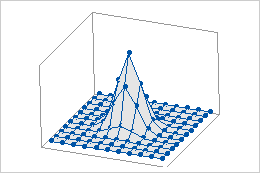
规则网格上的数据
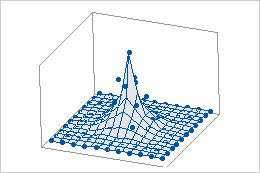
不规则网格上的数据
这些图形上的符号表示实际的数据点,而不是插入的数据点。使用规则网格时,Z 值绘制在 X-Y 交叉处。当 X 值和 Y 值不来自规则网格时,Z 值不绘制在交叉处。
注意
符号和投影线始终显示实际的数据点,而不是插入的数据点。
更改不规则网格的插值法
如果 X 值和 Y 值的间距不均匀,Minitab 将在与您的数据具有相同 X 和 Y 范围的规则 15x15 网格的交点处插入(估计)Z 值。您可以更改 Minitab 使用的插值法。如果不能肯定要使用哪种方法,可尝试使用两者并挑选一种适合您数据的方法。
注意
如果您的 X 和 Y 值形成均匀间隔的网格,则插值法不会对您的图产生影响。
- 在对应于要创建的图形的对话框中,单击曲面选项或等值线选项。
- 在方法选项卡上,选择一种插值法。
- 距离法
- 距离法(默认方法)适用于大多数情况。这是一种比较保守的方法,因为它给出的 Z 估计值始终在数据范围内。
- Akima 多项式法
- 此方法适用于某些情况,但在其他情况下可能会产生所不希望的影响。由于它使用 5 次多项式,因此它会在 X-Y 位置处估计超出抽样值的过大或过小的 Z 值。
如果满足如下条件,请使用距离法 如果满足如下条件,请使用 Akima 多项式法 曲面具有孤立的极值或急剧过渡 曲面在数据的 X 值和 Y 值范围内平滑变化 抽样量不足以捕获平滑曲面过渡 抽样量足以捕获平滑曲面过渡 抽样误差较大 抽样误差相对于曲面来说较小 - 单击确定。
- (可选)通过将符号添加到图中,显示 X 和 Y 数据的位置。
- 双击图形。
- 右键单击图形,然后选择。
- 选择 符号,然后单击 确定。
提示
出于以下原因显示 X 和 Y 数据的位置:
- 如果您使用 Akima 多项式法,则显示符号有助于您查找 X 和 Y 数据(如果在此区域中抽样,则可能不支持这些数据)之外的陡峭变化。
- 如果使用距离法,则显示符号还可以帮助您选择距离功效,因为您可以看到预测值是如何延伸到 X 和 Y 数据以外的。
什么是网格分辨率?
网格上 X 值和 Y 值的数量决定了它的分辨率。网格的分辨率越高(X 值和 Y 值越多),曲面或等值线的插值就越精细。下面的线框图和等值线图显示的是相同的数据,但使用的网格分辨率不同。(等值线图中的网格线显示的是近似网格位置)。
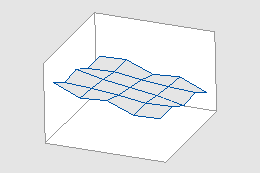
带线框图的 5x5 网格

带线框图的 15x15 网格
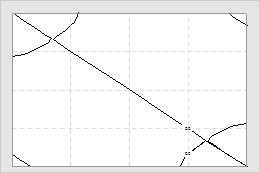
带等值线图的 5x5 网格
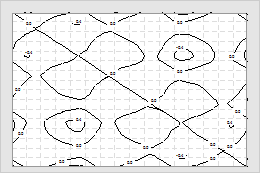
带等值线图的 15x15 网格
调整网格分辨率
如果 X-Y 数据未形成规则网格,网格解析度可能会对等值线图或曲面图有较大影响。如果采样数据的 X-Y 点接近规则网格,则可通过指定一个近似于您数据的网格来增强拟合效果。
例如,假设要研究温度和压力对烹饪时间的影响。您设定了 4 个温度值(325、350、375、400)和 3 个压力值(5、10、15)。但在运行试验时,若干次试验的温度与所需温度略有不同;因此,数据并未形成十分规则的网格。不过,由于您的温度值近似于规则值,因而使用 4x3 网格(温度x压力)可能会得到较好的等值线图和曲面图结果。
注意
使用比数据点之间的间隔更多且更小的网格似乎能为图形增加更多分辨率,但细节部分可能只是背景杂点。
- 双击曲面。
- 双击 3D 曲面图或等值线图
- 在方法选项卡上,执行以下操作:
- 在插值曲面网格下面,选择自定义。
- 输入X 网格数和Y 网格数作为所需的网格分辨率。
